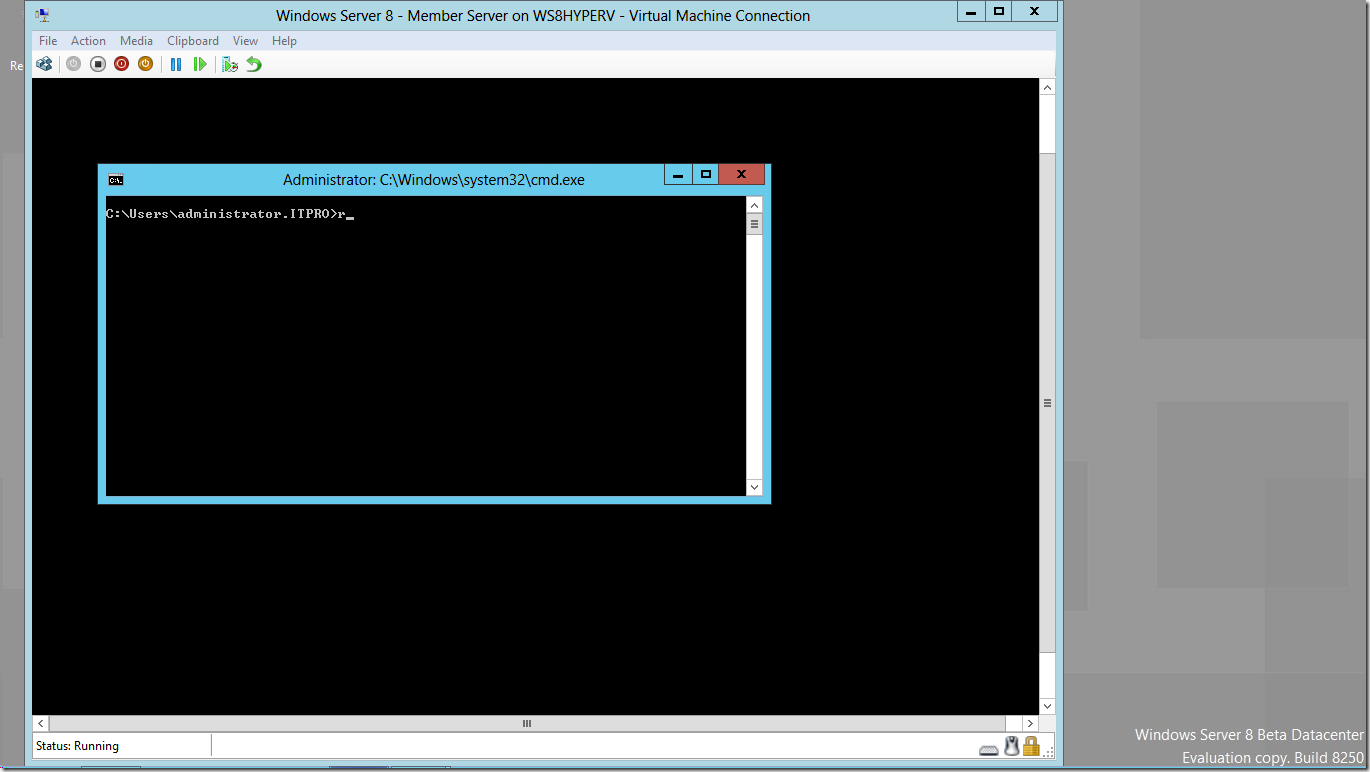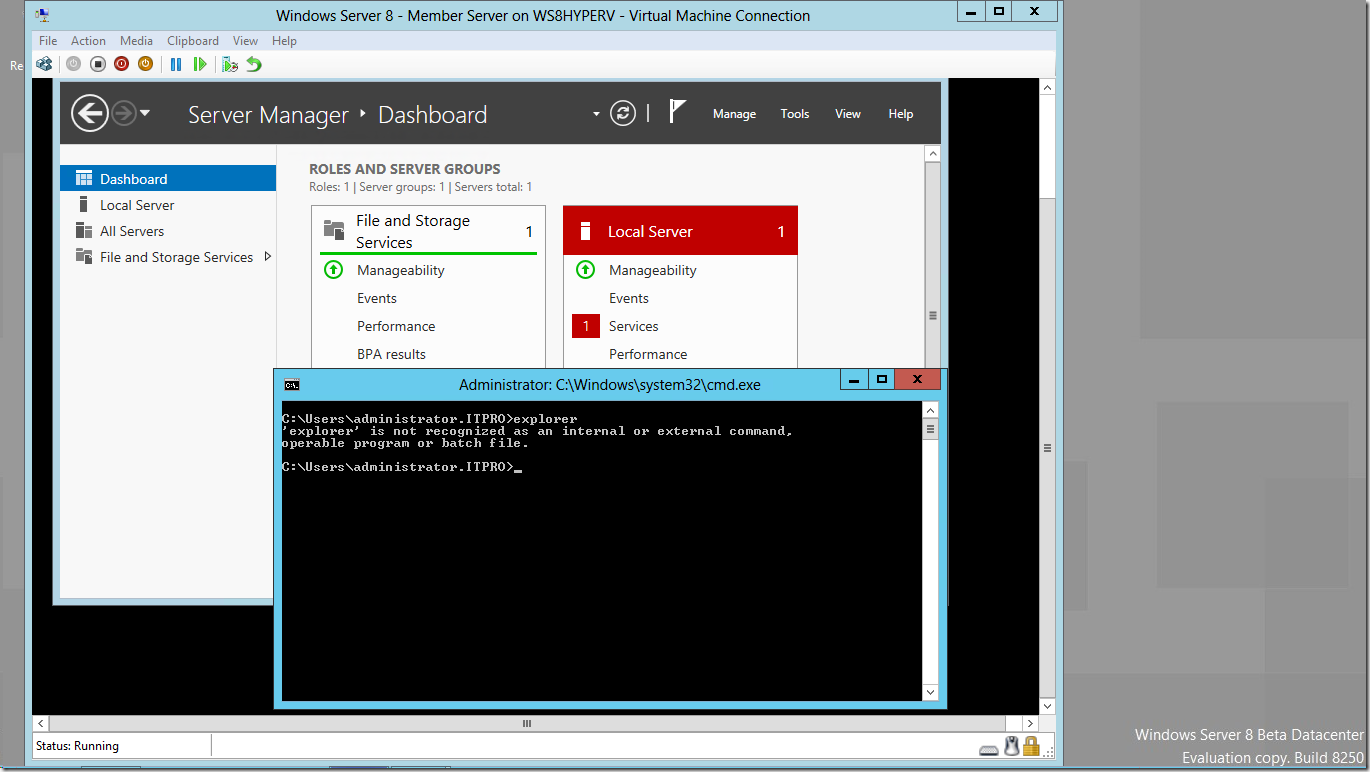Mi primera vez
Con Office 365, mal pensados ![]()
Pues sí, niños y niñas, por fin tengo la oportunidad de trabajar con un cliente que quiere portar su infraestructura a la nube y, por supuesto, a la de nube de Microsoft y su Office 365.
De todos es sabido que la crisis actual afecta las finanzas y las empresas se plantean la reducción de costes así que algunos clientes de mi empresa han decidido migrar.
El caso que me va a aocupar estas semanas (no muchas) es la de migrar Exchange 2007 SP3 y Sharepoint además de configurar Lync Online. Y… estoy entusiasmado por varios motivos: porque ya era hora, porque es algo nuevo y porque es un pequeño reto personal.
Veremos como va que ya nos hemos encontrado con el primer escollo: los certificados necesarios para el AD FS y el AD FS Proxy y no porque sea complicado el montaje sino porque ya hay un AD FS implantado y funcionando con un certificado… autorfirmado que tiene vinculado el CRM de la empresa.
Así que el primer reto consiste en cambiar ese certificado por uno público sin romper el CRM ![]() .
.
Saludos,
Marc